来源:小编 更新:2025-01-26 11:44:08
用手机看
亲爱的电脑迷们,你是否曾想过,在你的Windows系统电脑上,也能体验到安卓的乐趣呢?没错,今天我要给大家揭秘的就是这个神奇的技能——如何在Win系统上安装安卓系统还原。别急,且听我慢慢道来。
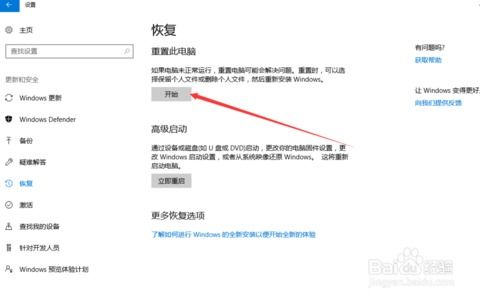
安卓系统还原,顾名思义,就是让你的电脑系统恢复到安卓状态。听起来是不是很神奇?其实,这得益于一款名为“Android x86”的系统。它是一款专为PC平台打造的安卓系统,让你在电脑上也能畅玩安卓应用和游戏。
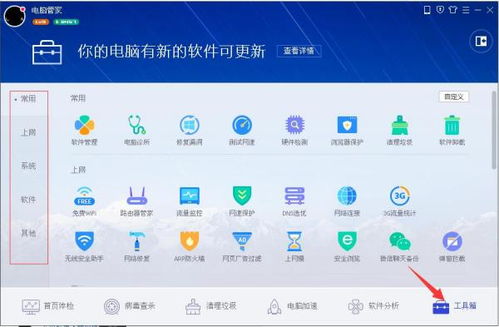
在开始安装之前,我们需要做一些准备工作。首先,你需要准备以下几样东西:
1. Android x86安装镜像:这是安装安卓系统的关键,你可以从网上下载到最新的版本。
2. UltraISO软件:用于将安装镜像写入U盘,制作启动盘。
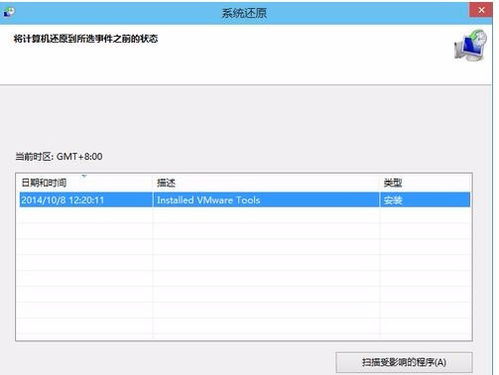
1. 备份U盘数据:在开始之前,别忘了备份U盘中的数据,以免丢失。
2. 打开UltraISO软件:将下载好的Android x86安装镜像文件拖拽到软件中。
3. 写入硬盘映像:在菜单栏依次点击【启动】→【写入硬盘映像】。
4. 选择U盘:确保硬盘驱动器是插入的U盘,写入方式选择“USE-HDD”,然后点击【写入】按钮。
1. 重启电脑:将U盘插入电脑,重启并快速按开机快捷键(如F12、ESC等)进入Boot Menu。
2. 选择U盘启动:在Boot Menu中选择U盘启动,进入Android x86安装菜单。
3. 选择安装向导:从上至下四个选项依次为:直接运行Android x86、VESA模式、Debug模式以及硬盘安装向导。选择“硬盘安装向导”即可。
1. 分区选择:根据你的需求选择分区,一般选择“自动分区”即可。
2. 格式化分区:选择“格式化”分区,确保分区格式为“ext4”。
3. 安装过程:耐心等待安装过程完成,期间电脑可能会重启几次。
1. 启动安卓系统:安装完成后,重启电脑,选择“Android x86”启动即可。
2. 安装应用:在安卓系统中,你可以通过应用商店下载各种应用,尽情享受安卓的乐趣。
1. 安装安卓系统后,电脑的运行速度可能会受到影响,建议在电脑性能较好的情况下进行安装。
2. 安装过程中,请确保网络连接稳定,以免下载失败。
3. 安装完成后,如需恢复Windows系统,请使用Windows系统安装盘进行恢复。
Win系统安装安卓系统还原,其实并没有想象中那么复杂。只要按照以上步骤操作,你就能轻松实现这一神奇的功能。快来试试吧,让你的电脑焕发新的活力!